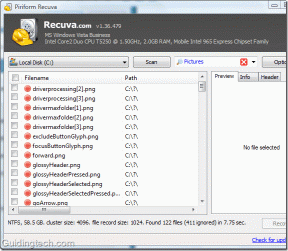Комплетан водич за додавање и управљање коментарима у Гоогле документима
Мисцелланеа / / November 29, 2021
Гоогле документи су одличан процесор текста заснован на облаку. Долази са а неколико карактеристика које га чине радошћу за коришћење. Једна таква карактеристика је могућност додавања коментара у документ. Овај водич ће покрити додавање и управљање коментарима у апликацији Гоогле документи. И веб и мобилне апликације.

Функција коментара је корисна за остављање повратних информација, предлагање измена, додавање белешки, давање мишљења или постављање питања. Отвара канал унутар документа за двосмерну комуникацију између тимова и колега. Хајде да разумемо како то функционише и шта можете да урадите са функцијом коментара у Гоогле документима.
1. Додајте коментаре и управљајте њима у веб апликацији Гоогле документи
Морате да имате права на уређивање документа Гоогле докумената да бисте могли да остављате коментаре. Требало би да научите више о Дозволе за дељење Гоогле диска да разуме како то функционише. Све је добро ако сте ви креатор датотеке.
Једноставно изаберите текст или слику поред које желите да додате коментар. Нова икона + ће се појавити на десној страни која каже, Додај коментар. Кликни на то.

Сада можете да коментаришете у ново доступном текстуалном пољу испод где такође можете да @поменете некога. Кога год поменете биће аутоматски обавештен о коментару путем е-маила. Сјајан начин да делегирате део посла неком конкретном.

Изабрани текст је сада истакнут универзалном жутом бојом маркера са коментаром који лебди са десне стране. Можете прочитати коментар, име коментатора, датум и време када је коментар остављен. Пречица на тастатури за Виндовс је Цтрл+Алт+М и Цомманд+Оптион+М за мацОС након одабира текста/слике.

Кликом на слику профила откриће се детаљи профила постера коментара као што су његово пуно име, број, ИД е-поште и кратка биографија. Такође ћете видети опције за слање е-поште или покретање видео позива. Ово ће зависити од тога које детаље особа има о себи Гоогле профил. Приметио сам плаву квачицу поред коментара. Кликом на њега значи да је проблем решен, а коментар више није потребан и биће уклоњен.

Кликните на тело коментара да бисте поставили одговор. Сваки коментар има икону менија са три тачке и кликом на њу ће се открити три опције. Можете да измените коментар (само ваши коментари), да га избришете или повежете са њим.

Шта се дешава ако особа коју сте споменули нема дозволу за дељење за уређивање документа? Бићете обавештени о истом и биће вам понуђена опција да делите датотеку докумената са њима.
Такође на Гуидинг Тецх
2. Додајте коментаре и управљајте њима у апликацији Гоогле документи за мобилне уређаје
Кораци за додавање и управљање коментарима у мобилној апликацији Гоогле докумената су исти за Андроид и иОС паметне телефоне. Користим Андроид за овај водич, али можете ићи са било којим.
Кликните на икону коментара на врху екрана да бисте прочитали све коментаре у апликацији Документи на једном екрану.


Изаберите текст који желите да додате коментару и додирните икону менија са три тачке у искачућем прозору ако не видите опцију Коментар. Обично ћете прво приметити опције исецања, копирања и лепљења.


Можете лако додати коментар у оквир који ће се отворити тачно изнад ваше тастатуре. Додирните дугме @ са леве стране да поменете некога у коментару. Баш као што сте урадили у веб апликацији. Ручно куцање @ такође ради.


Изаберите коментар из одељка за коментаре да бисте одговорили на коментар или га означили као решен. Додирните икону менија са три тачке поред опције Реши да бисте открили скривени мени где можете да измените, избришете или добијете дељива веза на коментар.


Такође на Гуидинг Тецх
Међутим, нема потребе да сваки пут отварате одељак за коментаре. Можете једноставно да додирнете истакнути текст да бисте открили мени где бисте приметили опцију Прикажи коментар. Додирните га да бисте прочитали повезани коментар. Поново ће вас дочекати мени на доњој траци где можете да одговорите, решите или ступите у интеракцију са коментаром на друге начине.
Додирните дугмад са стрелицама да бисте брзо померали кроз коментаре. Можете добити представу о укупном броју коментара у документу и вашој позицији, захваљујући паметном систему нумерисања између дугмади са стрелицама.
Такође на Гуидинг Тецх
Причврсти, заборави
Гоогле документи настављају да се развијају, али им још увек недостаје неколико напредних. функције које ћете пронаћи у Мицрософт Ворд-у. Разлог је једноставан. То. је дизајниран да буде лаган процесор текста који је био лак, једноставан и без нереда. Већина корисника не користи чак ни половину функција од Ворд-а. понуде. Али они који то раде не могу без тога. Има места за обоје. од њих на вебу. Гоогле се извукао само са најосновнијим стварима. Гоогле документи и функција коментара су један од њих.
Следеће: Да ли треба да пређете са Гоогле докумената на Зохо Вритер? Да ли је Зохо Доцс бољи од Гоогле докумената? Сазнајте све одговоре у овом посту.